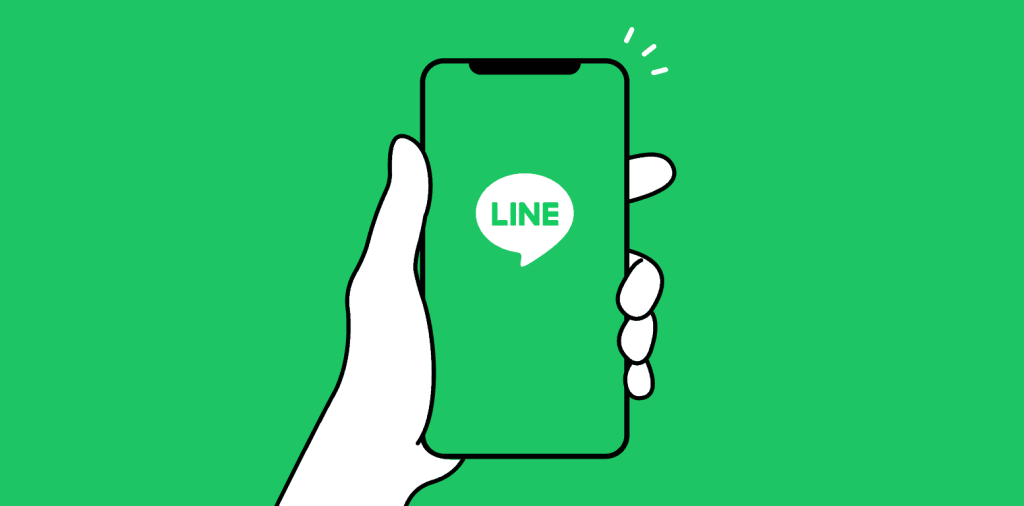
電腦版LINE無法登入可能是由於多種原因,包括網絡不穩定、帳號密碼錯誤、LINE伺服器故障、或防火牆和防病毒軟體干擾。請檢查網絡連接、確認帳號密碼是否正確,並確保防火牆未阻止LINE。若伺服器有問題,則需等待恢復。
電腦版LINE的安裝問題
安裝電腦版LINE是一個簡單的過程,但有時候用戶可能會遇到一些問題,導致安裝失敗或無法順利啟動。了解如何確保安裝最新版本的LINE,並解決安裝過程中的錯誤,能幫助您輕鬆使用LINE。
如何確保安裝的是最新版本的LINE?
-
前往官方網站下載
-
為了確保您安裝的是最新版本的LINE,請訪問LINE的官方網站(https://line.me/zh-hant/download)下載電腦版LINE。官方網站會提供最新的安裝檔,並能避免從不明網站下載可能包含病毒的版本。
-
-
啟用自動更新
-
確保您的LINE應用設置為自動更新。這樣,當有新版本發布時,LINE會自動更新到最新版本。您可以在LINE的設定中檢查是否啟用了自動更新功能。
-
-
檢查LINE版本
-
您可以在安裝後,進入LINE的設定頁面查看當前版本。這樣可以確保您所安裝的是最新版本,並且沒有錯過任何更新。
-
如何解決安裝過程中的錯誤?
-
檢查操作系統的兼容性
-
在安裝電腦版LINE之前,請確保您的操作系統符合LINE的最低要求。LINE支持Windows 8.1以上版本和macOS 10.11以上版本。如果操作系統版本過舊,可能無法成功安裝LINE。
-
-
關閉防火牆和防病毒軟體
-
安裝過程中,某些防火牆或防病毒軟體可能會阻止LINE安裝。為了順利安裝,您可以暫時禁用防火牆或防病毒軟體,並在安裝完成後重新啟用它們。
-
-
清理安裝文件和暫存
-
如果您在安裝LINE時遇到錯誤,可能是由於之前安裝的殘留文件造成的。您可以嘗試卸載舊版本LINE,然後清理剩餘的安裝文件和暫存檔,再重新安裝LINE。
-
-
使用安裝檔的管理員模式運行
-
如果LINE安裝程式無法順利啟動,您可以右鍵點擊安裝檔,選擇「以管理員身份執行」,這樣可以避免權限不足導致的安裝失敗問題。
-
-
檢查網絡連接
-
在安裝過程中,LINE需要從網絡下載必要的安裝檔案。如果網絡連接不穩定或中斷,安裝過程可能會失敗。請確保您的網絡連接穩定並且順暢。
-

網絡連接問題
在使用電腦版LINE時,穩定的網絡連接是確保順利登入並正常使用所有功能的關鍵。若網絡連接不穩定,可能會影響登入過程,造成登入失敗或功能無法正常使用。了解如何檢查網絡設定並解決相關問題,有助於改善電腦版LINE的使用體驗。
網絡不穩定是否會影響電腦版LINE登入?
-
網絡中斷或不穩定會導致登入失敗
-
當您的網絡連接不穩定或中斷時,LINE可能無法正常連接到伺服器,導致無法完成登入。這是因為LINE需要穩定的網絡環境來進行帳號驗證和資料同步。
-
-
可能會出現延遲或連接超時
-
如果網絡速度緩慢或波動,您可能會遇到登入延遲,甚至是連接超時的情況。這會影響LINE的運行效率,導致無法即時接收訊息或進行通話等功能。
-
-
對伺服器連接的影響
-
電腦版LINE需要穩定的伺服器連接來維持運行,若網絡不穩定,可能無法正確同步資料或更新訊息。即使您的帳號信息正確,網絡問題仍可能導致登入失敗。
-
如何檢查網絡設定以解決登入問題?
-
檢查Wi-Fi或網絡線連接
-
確保您的電腦已正確連接到網絡。檢查Wi-Fi信號是否穩定,或確認網絡線是否插牢。您可以嘗試重新啟動路由器或換用其他網絡來測試是否解決問題。
-
-
測試網速
-
使用網速測試工具(例如Speedtest)來檢查您的網絡速度。若網速過慢,LINE的登入和訊息接收功能可能會受到影響。此時,可以考慮切換到更穩定或更快速的網絡連接。
-
-
檢查防火牆和代理伺服器設置
-
某些防火牆設置或代理伺服器可能會干擾LINE的連接。檢查您的防火牆設置,確保LINE應用程式未被阻擋。如果使用了代理伺服器,請確保代理設置不會影響LINE的連接。
-
-
清除DNS緩存
-
如果您遇到網絡連接問題,清除DNS緩存可能會有所幫助。打開命令提示符,輸入「ipconfig /flushdns」來清除緩存,然後重新啟動電腦,這樣有助於解決由於DNS問題導致的連接問題。
-
-
重啟電腦或重新安裝LINE
-
如果您的網絡設定沒有問題,但LINE仍無法登入,您可以嘗試重啟電腦或重新安裝LINE應用程式。這樣可以排除系統或應用程式本身的問題,讓您重新登入。
-

帳號資訊錯誤
登入LINE時,正確的帳號和密碼是成功登錄的關鍵。如果您輸入錯誤的帳號資訊,可能會無法成功登入。了解如何確保帳號和密碼的準確性,以及忘記密碼時如何重置,對於解決登入問題至關重要。
如何確保輸入正確的帳號和密碼?
-
檢查帳號資訊
-
確保您輸入的帳號(電子郵件地址或電話號碼)與註冊LINE帳號時的資訊一致。檢查是否有打錯字,尤其是在輸入電子郵件地址時,注意不要漏掉「@」符號或點。
-
-
確認密碼大小寫
-
密碼通常區分大小寫,請確保您輸入的密碼完全正確。若您使用的是自動填充功能,請檢查是否有錯誤的自動填充密碼。
-
-
確保無額外空格
-
在輸入帳號和密碼時,注意避免無意間輸入額外的空格,這可能會導致無法登入。特別是在密碼輸入框中,有時候多按一次空格鍵會使登入失敗。
-
-
確保沒有被鍵盤切換錯誤
-
請確保鍵盤的語言設定正確,例如,中文或英文字母輸入模式不會影響密碼的正確輸入。
-
忘記LINE密碼時如何重置?
-
使用「忘記密碼」功能
-
在LINE登入頁面,點選「忘記密碼?」選項。系統將要求您輸入與LINE帳號綁定的電子郵件地址或電話號碼,然後發送密碼重置連結。
-
-
透過電子郵件或短信重置密碼
-
如果您使用電子郵件註冊LINE,LINE會向您的郵箱發送一封重置密碼的電子郵件。根據郵件中的指示,點擊重置連結,然後設置新的密碼。如果您使用電話號碼註冊,LINE會通過短信發送重置連結或驗證碼。
-
-
創建新密碼
-
點擊重置連結後,您將被引導到密碼重置頁面。輸入新的密碼並確認。新密碼設置完成後,您可以用新密碼登入LINE帳號。
-
-
注意密碼安全
-
在設置新密碼時,選擇一個強密碼,包含字母、數字和特殊符號,並且避免使用過於簡單或常見的密碼。這樣可以提升帳號的安全性,防止帳號被破解。
-
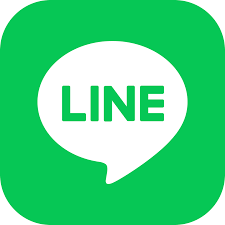
LINE伺服器故障
當您無法登入LINE時,問題可能並非來自您的設備或帳號設定,偶爾也可能是LINE伺服器的故障所導致的。了解LINE伺服器是否正常運行以及如何確認伺服器狀況對於解決登入問題非常重要。
LINE伺服器故障是否會影響登入?
-
伺服器故障導致登入問題
-
是的,LINE伺服器故障可能會導致無法正常登入。如果LINE伺服器正在進行維護或出現故障,您可能會遇到無法連接伺服器的情況,無法完成帳號驗證或資料同步,從而無法登入。
-
-
常見的伺服器故障影響
-
在伺服器故障的情況下,您可能會看到「無法連接到伺服器」或「登入失敗」的錯誤訊息。這些錯誤通常表示LINE伺服器無法處理您的登入請求。
-
-
伺服器維護
-
有時候LINE會進行定期的伺服器維護,這也會暫時影響到登入功能。此時,您只能等待LINE完成維護,之後才能重新登入。
-
如何確認LINE伺服器是否正常運行?
-
檢查LINE官方網站或社交媒體
-
LINE會在其官方網站或社交媒體平台(如Twitter或Facebook)上發布有關伺服器故障或維護的通知。如果伺服器出現問題,您可以在這些平台查看官方公告,了解目前的伺服器狀態。
-
-
使用伺服器狀態檢查工具
-
您可以使用一些第三方工具來檢查LINE伺服器的狀態,如「DownDetector」等。這些網站會顯示全球範圍內用戶報告的伺服器故障情況,讓您了解是否有普遍性的問題。
-
-
確認其他用戶是否也遇到問題
-
如果您無法登入,可以詢問朋友或同事,看看他們是否也遇到相同的登入問題。如果大多數人都無法登入,那麼伺服器故障的可能性就會更高。
-
-
檢查網絡狀態
-
有時候網絡設定或網絡提供商的問題也會被誤認為是伺服器故障。確保您的網絡穩定並且無中斷,這樣可以避免因為本地網絡問題而錯誤判斷為伺服器故障。
-
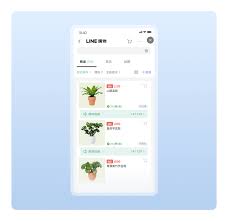
防火牆或安全軟體干擾
防火牆和防病毒軟體有時會干擾到LINE的正常運行,尤其是在登入過程中,可能會因為安全設置過於嚴格而阻止LINE連接伺服器。了解如何解決這些問題,並設定防火牆以允許LINE通行,能夠確保您的LINE帳號順利登入並正常使用。
防火牆或防病毒軟體會阻止LINE登入嗎?
-
防火牆阻擋LINE連接
-
是的,防火牆可能會阻止LINE與伺服器之間的連接,這樣就會導致無法登入LINE。防火牆會對進出網絡的流量進行過濾,若LINE的連接請求被認為是可疑或未經授權的流量,防火牆會將其阻止。
-
-
防病毒軟體造成干擾
-
防病毒軟體有時也會錯誤地將LINE的執行過程標記為潛在威脅,這可能會阻止LINE的啟動或登入過程。某些防病毒軟體會限制或監控網絡連接,導致LINE無法與伺服器建立穩定的連接。
-
-
防火牆或防病毒軟體的誤報
-
防火牆和防病毒軟體有時會將LINE的正常流量誤報為危險或可疑,尤其是在初次啟動LINE時。這些誤報會導致LINE無法正常工作,或無法進行登入。
-
如何設定防火牆以允許LINE通行?
-
允許LINE通過防火牆
-
您需要在防火牆設定中添加LINE為例外,這樣防火牆就不會阻止它的連接。您可以根據所使用的防火牆軟體來設置。
-
Windows內建防火牆:打開「控制面板」>「系統和安全」>「Windows防火牆」,點選「允許應用通過防火牆」,然後選擇LINE,確保它已經被允許通過防火牆。
-
第三方防火牆軟體:若您使用的是第三方防火牆軟體,請進入防火牆的設置界面,尋找允許程式或應用通過防火牆的選項,並手動添加LINE作為例外。
-
-
-
調整防病毒軟體設置
-
在防病毒軟體的設置中,檢查是否有「網絡防護」或「網絡防火牆」設置,並確保LINE被允許連接到互聯網。若防病毒軟體對LINE進行了限制,您可以將LINE設置為信任的應用程式,或者暫時禁用防病毒軟體以進行測試。
-
-
測試網絡連接
-
在設定防火牆或防病毒軟體之後,重啟LINE並測試是否可以成功登入。如果問題仍然存在,您可以進一步檢查防火牆日誌,看看是否還有其他應用或端口被阻止。
-
-
使用VPN或代理伺服器
-
如果您在某些網絡環境下無法通過防火牆連接LINE,您可以使用VPN或代理伺服器來繞過防火牆的限制。這樣可以讓LINE通過其他網絡路徑連接到伺服器。
-

設備或操作系統問題
電腦的操作系統版本過舊可能會影響LINE的正常登入。對於舊版本的操作系統,LINE可能無法順利運行,甚至無法啟動。了解操作系統的兼容性要求,並學會如何解決相關問題,有助於您順利登入LINE並保持良好的使用體驗。
電腦操作系統版本過舊會影響LINE登入嗎?
-
操作系統兼容性問題
-
是的,若您的電腦操作系統版本過舊,可能會導致LINE無法正常安裝或登入。LINE的最新版要求電腦操作系統至少是Windows 8.1或macOS 10.11以上版本。若您的操作系統低於這些要求,您將無法安裝或運行LINE。
-
-
系統資源不足
-
舊版操作系統可能無法提供足夠的資源來支持LINE的運行。LINE需要一定的處理器、內存和硬碟空間來穩定運行,較舊的系統可能無法提供這些需求,導致LINE無法正常啟動或登入。
-
-
安全性問題
-
過舊的操作系統可能缺乏現代操作系統所提供的安全性更新和漏洞修復,這可能使LINE無法正常與伺服器進行安全通信,進而影響登入過程。
-
如何解決因操作系統不兼容而無法登入LINE的問題?
-
升級操作系統
-
若您的操作系統版本過舊,最有效的解決方案是升級到較新的操作系統版本。例如,升級至Windows 10或macOS的最新版本。升級操作系統不僅能解決LINE無法運行的問題,還能提高系統的穩定性和安全性。
-
-
安裝舊版本的LINE
-
如果無法升級操作系統,您可以嘗試安裝與舊版操作系統兼容的LINE舊版本。但請注意,舊版本的LINE可能會缺少新功能,並且無法獲得最新的安全更新,因此這不是長期解決方案。
-
-
更新操作系統的安全性補丁
-
即便無法升級操作系統至最新版本,您仍然可以安裝操作系統的安全性更新和補丁。這可以修復一些兼容性問題並提高系統的穩定性。定期檢查操作系統的更新並安裝所有可用的安全更新,有助於改善LINE的運行狀況。
-
-
考慮使用其他設備
-
如果無法解決操作系統兼容性問題,您也可以考慮在其他設備(如手機或平板)上使用LINE,這樣您依然能夠正常使用LINE的各項功能,而不會受到操作系統兼容問題的影響。
-

登入過程中的錯誤提示
在使用電腦版LINE登入時,您可能會遇到各種錯誤提示,這些錯誤可能由於帳號問題、網絡連接問題、應用程式設定或其他因素所引起。了解常見的錯誤訊息及其解決方法,將有助於您快速恢復LINE的正常使用。
常見的電腦版LINE登入錯誤訊息有哪些?
-
「無法連接到伺服器」
-
此錯誤訊息通常表示您的電腦無法與LINE的伺服器建立連接,可能是由於網絡問題或伺服器故障造成的。
-
-
「帳號或密碼錯誤」
-
當您輸入錯誤的帳號資訊(例如電子郵件地址或電話號碼)或密碼時,會顯示此錯誤訊息。這表明系統無法驗證您的帳號。
-
-
「網絡連接錯誤」
-
如果您的網絡連接不穩定或無法與LINE伺服器通信,您可能會遇到此錯誤。這通常與Wi-Fi或以太網連接問題有關。
-
-
「LINE伺服器異常」
-
這表示LINE伺服器正在進行維護或發生故障,導致您無法登入。通常這類錯誤是暫時的,稍後伺服器恢復後即可正常登入。
-
-
「這個帳號已經被登出」
-
如果您的LINE帳號在其他設備上被登出,或有多次登錄嘗試,可能會顯示此訊息。這表示系統正在防止帳號被盜用。
-
如何解決電腦版LINE登錄失敗的錯誤提示?
-
檢查網絡連接
-
如果遇到「無法連接到伺服器」或「網絡連接錯誤」,首先檢查您的網絡連接。確保電腦已正確連接到網絡,並且網速穩定。您可以嘗試重啟路由器或切換到更穩定的網絡。
-
-
重新輸入帳號和密碼
-
如果顯示「帳號或密碼錯誤」,請仔細檢查您的帳號資訊。確保您輸入的電子郵件地址、電話號碼和密碼完全正確。若忘記密碼,可以通過「忘記密碼」選項重設密碼。
-
-
等待伺服器恢復
-
當出現「LINE伺服器異常」的錯誤訊息時,通常是伺服器正在維護或出現故障。您可以稍後再嘗試登入,並可以通過LINE官方社交媒體或網站確認伺服器狀況。
-
-
清除緩存和更新應用程式
-
若遇到其他錯誤訊息,您可以嘗試清除LINE的緩存,或重新安裝最新版本的LINE應用程式。這有助於修復安裝過程中可能發生的錯誤。
-
-
檢查防火牆或安全軟體設定
-
如果防火牆或防病毒軟體阻擋了LINE的網絡請求,您可能會遇到登入錯誤。確保您的防火牆允許LINE通過,或者在防火牆中將LINE設為例外。
-
-
登出其他設備
-
若顯示「這個帳號已經被登出」,請確認是否在其他設備上登錄過LINE。您可以在其他設備中登出LINE,或直接使用LINE帳號密碼重新登入電腦版。
-
網絡不穩定是否會影響電腦版LINE登入?
是的,網絡不穩定會影響電腦版LINE登入。若網絡連接中斷或不穩定,LINE無法與伺服器建立穩定連接,導致無法登入。您可以檢查網絡連接,確保Wi-Fi或有線網絡運行順暢。
帳號密碼錯誤會導致無法登入嗎?
會的,如果您輸入錯誤的帳號或密碼,LINE會顯示「帳號或密碼錯誤」的訊息。請確認輸入的帳號資訊正確,並確保密碼的大小寫正確。若忘記密碼,可以使用重設功能。
防火牆或防病毒軟體會阻止電腦版LINE登入嗎?
是的,防火牆或防病毒軟體可能會阻止LINE正常登入。這些軟體有時會將LINE視為安全風險,從而阻止連接。您可以暫時禁用防火牆或防病毒軟體,或者將LINE設置為例外來解決此問題。
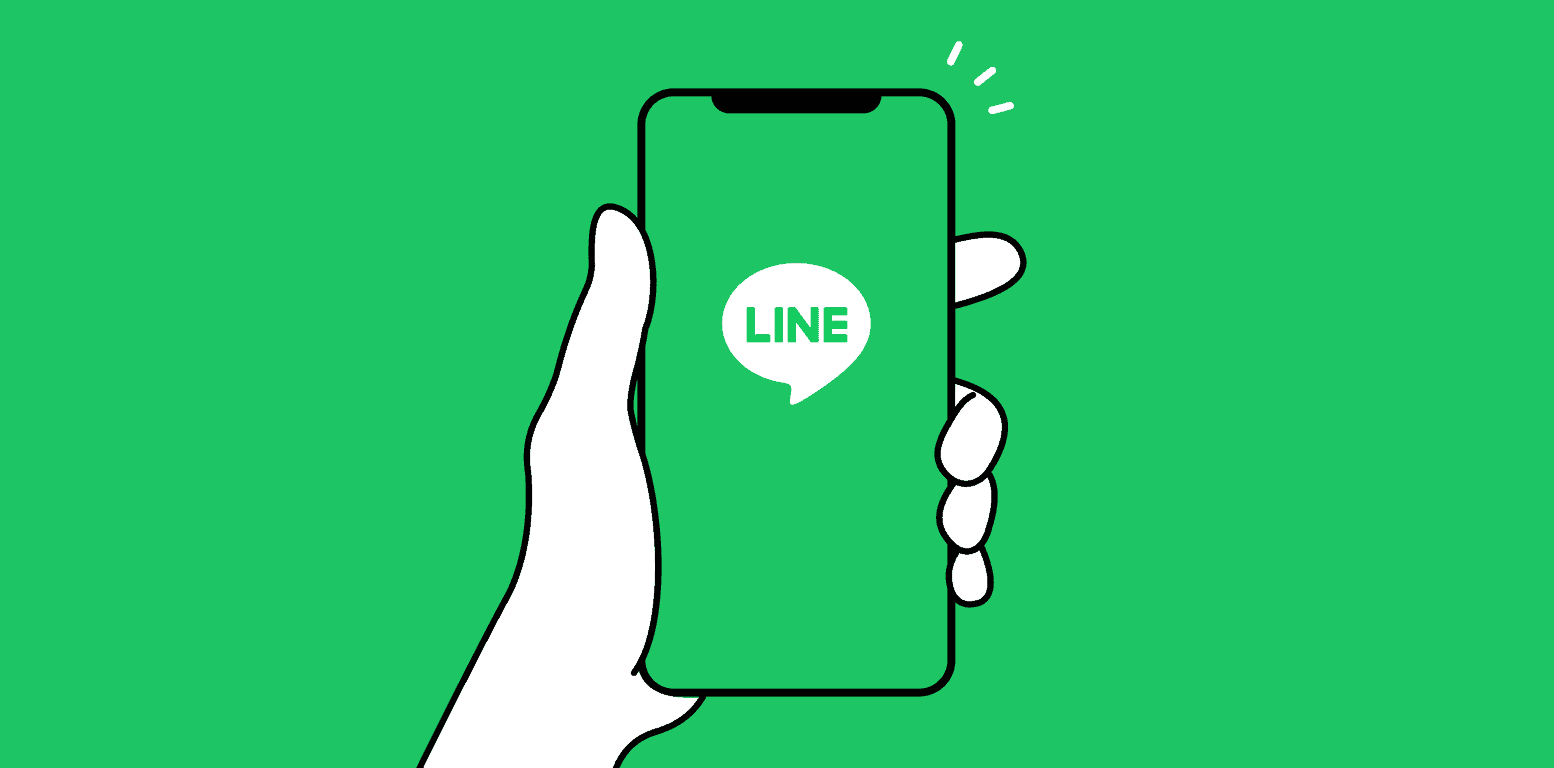
發佈留言